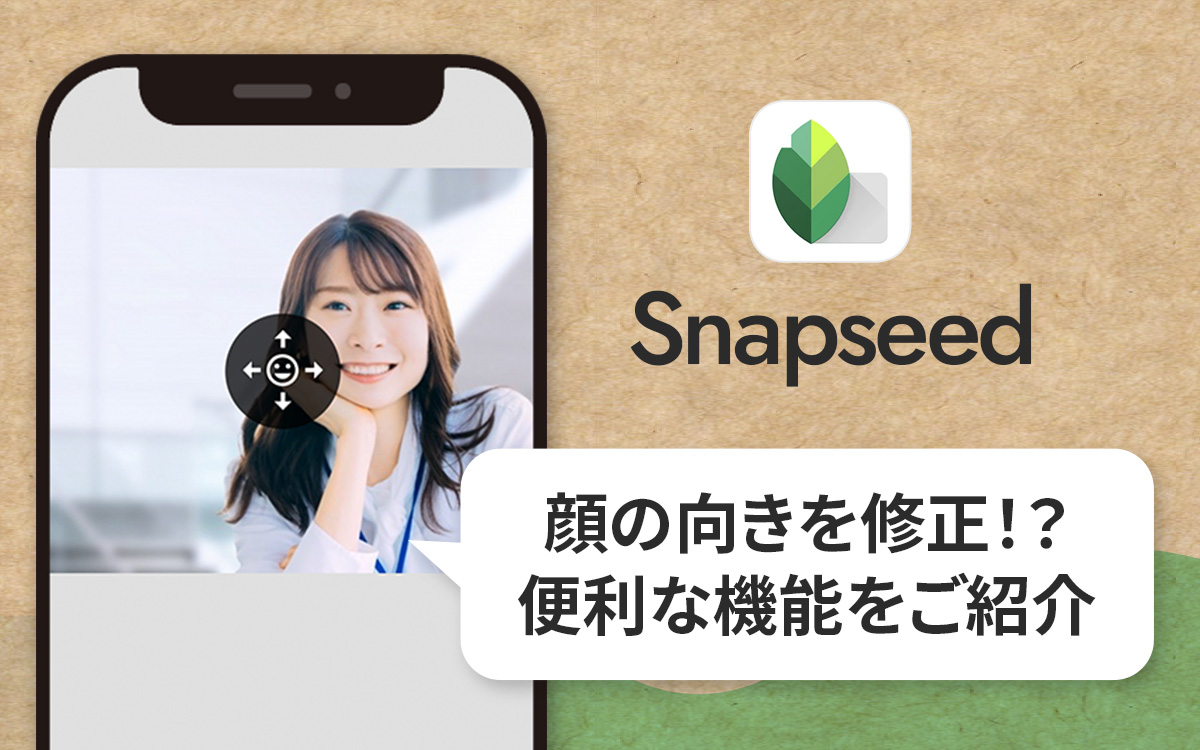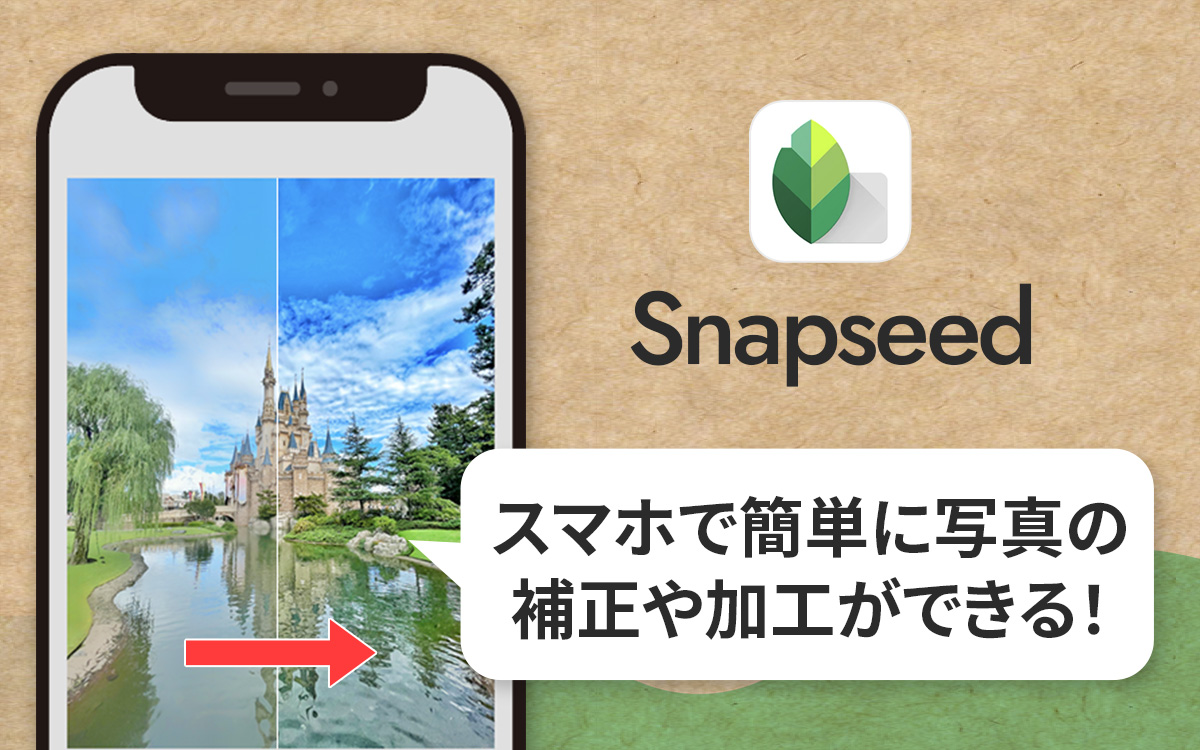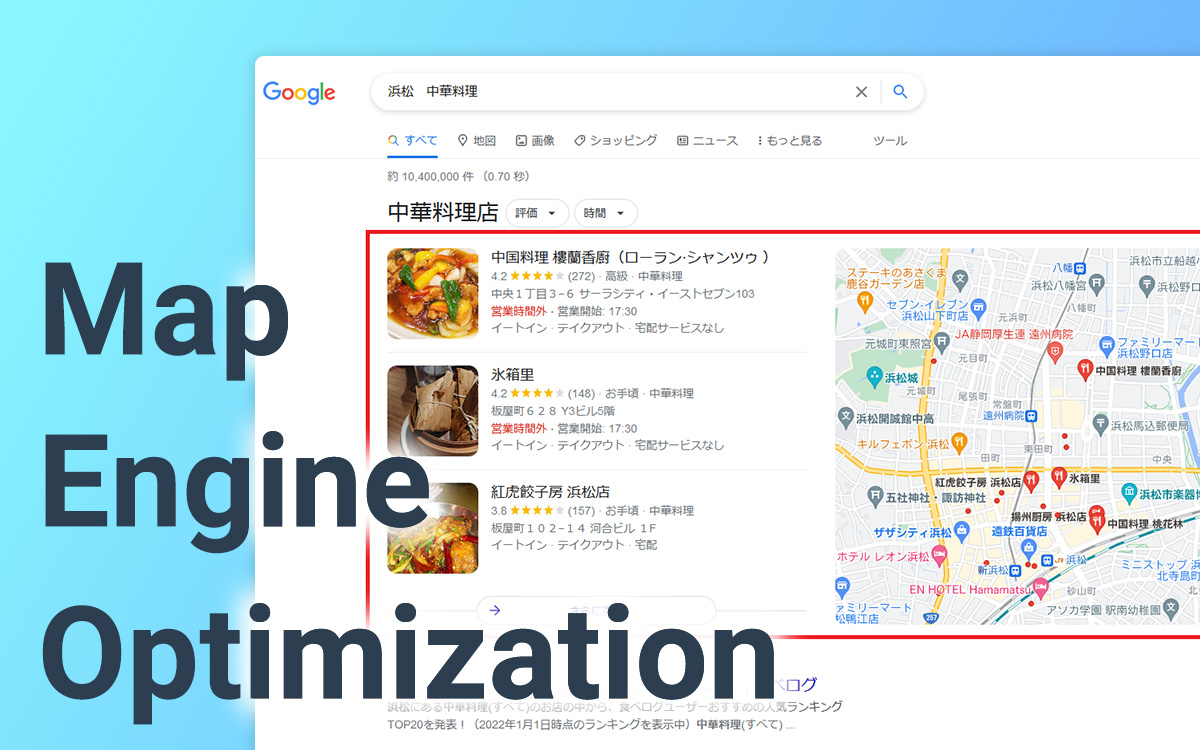便利なGoogle マップ「現在地」活用術
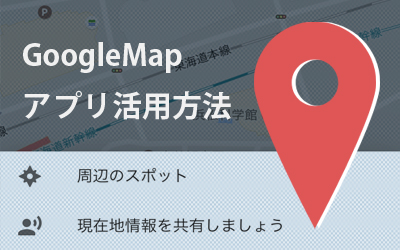
ビジネスからプライベートまで幅広いニーズで活用されている「Google マップ」ですが、スマートフォンの普及により使われ方も変化しています。
かつては、外出先や出張先の場所やルートを自宅や職場のパソコンで事前に調べるツールとして活用されていましたが、スマートフォンの普及や機能の進化に伴い、GPSを利用したリアルタイムでのルート検索・案内や周辺検索など活用シーンが大幅に広がりました。
そこで今回は、知っておくと便利な「現在地」を利用した「Google マップ」アプリ活用術をご紹介します。
車を停めた駐車場を検索
ショッピングモールの広い駐車場や、目的地から少し離れた場所に駐車して帰る際に、駐車場の位置がわからなくなってしまったという経験をされたことはありませんか?
そんな時、Google マップにあらかじめ駐車場を登録しておけば、後で駐車地点まで案内してくれます。
操作方法
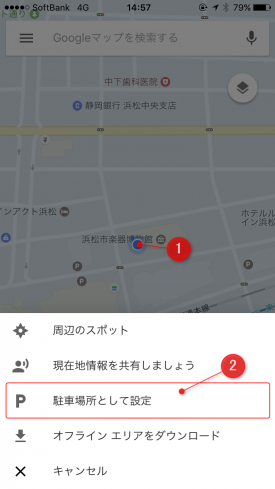
- 現在地のマーカーをタップします。
- 「駐車場所として設定」をタップします。
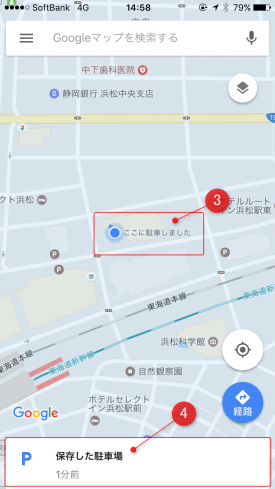
- 現在地のマーカーに「ここに駐車しました」と表示されます。
- 画面下に表示されている「保存した駐車場」をタップすると、駐車場の場所が表示されます。
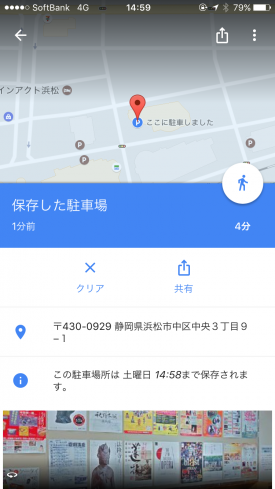
- 駐車場の場所が表示されました。
自分が居る位置をお知らせ・共有
友人や知り合いと待ち合わせをしている際に、相手から待ち合わせ場所がよくわからないと連絡がきた。
そんな時も、今自分が居る場所(現在地情報)を簡単に伝える事ができます。
操作方法
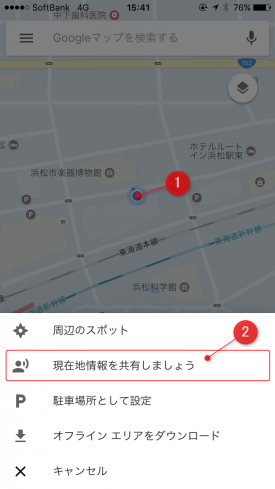
- 現在地のマーカーをタップします。
- 「現在地情報を共有しましょう」をタップします。

- 「メッセージ」をタップします。
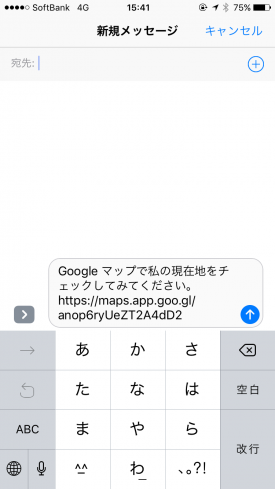
- iPhone標準の「メッセージアプリ」が立ち上がります。
宛先を指定して送信すれば完了です。
現在地周辺のスポット
遠出した際や土地勘のない場所に出張したには、現在地周辺にどのような施設があるかわからないと思います。食事のできるところや希望の施設の検索なども簡単に行う事ができます。
操作方法
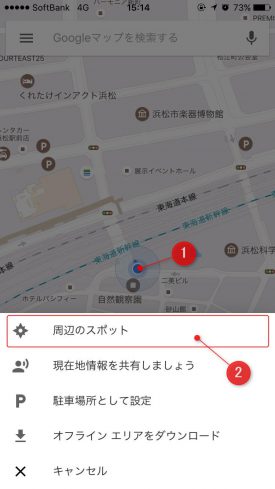
- 現在地のマーカーをタップします。
- 「周辺のスポット」をタップします。
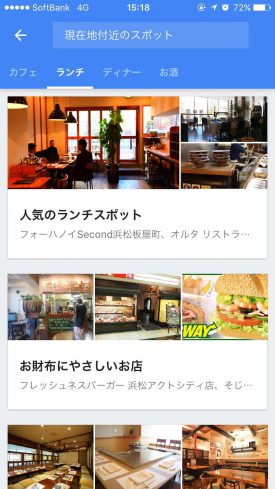
- スポット情報が表示されました。
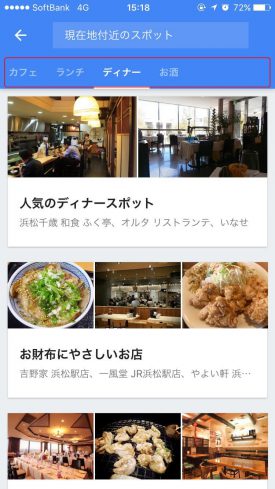
- 画面上部のタブをクリックするとジャンルを切り替えることができます。
さいごに
上記いずれの場合も、自分のいる場所でGoogle マップアプリを立ち上げると、現在地が青く表示されます(GPSの設定がONになっている前提)。現在地をタップすると、現在地からの様々な検索ができてとても便利です。
Google マップを単なる目的地までの検索ツールとしてしか使われていない方はぜひお試しください。
この記事を書いた人

- 事業開発部 営業
- 自動車ディーラー、広告出版業の営業職の経験を経て2009年にアーティスに入社。ソリューション事業部の営業職として大学・総合病院などの企画営業に携わった後、事業開発部にて主に中小企業・開業医院等に向けたCMSサイト制作の企画営業に従事している。
この執筆者の最新記事
関連記事
最新記事
FOLLOW US
最新の情報をお届けします
- facebookでフォロー
- Twitterでフォロー
- Feedlyでフォロー